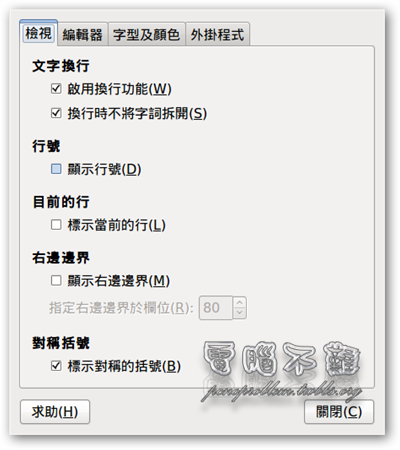將gedit打造成舒適練習Java的環境
在Ubuntu想要練習寫Java程式一定安裝龐大的IDE(整合開發環境,例如:NetBeans、Eclipse)嗎?「IDE is a evil for java newbie.」這句話說得好,像我之前正要開始練習Java時,立刻就安裝了IDE,結果為了IDE的調整畫面字型等等,浪費了我不少時間,反倒是正經事(練習Java)都還沒動工。所以建議各位和我一樣的Java新手們,開個筆記本就開始練習打程式碼,現在還不需要在IDE上浪費時間,等到我們長大、程式碼也愈來愈龐大時,再請IDE來協助我們撰寫。說了這麼多,該選哪個筆記本程式呢?在Ubuntu預設的gedit就是很好的選擇,雖然說它是個筆記本程式,不過它功能可是很強大的!現在我們就一起來將gedit打造成舒適練習Java的環境吧!
這次我們打造的目標有
- 清楚明瞭的程式碼檢視環境
- 快速的編寫方法
- 一鍵快速編譯與執行